编辑点评:将手机屏幕投到电脑上的神器
可以将你的手机屏幕投到电脑上的一款神器,Free Control电脑版,功能很强大,简单易用,完美将手机屏幕投到电脑上的神器,操作时没有延迟,还支持息屏显示,有需要这个功能的可以试试。
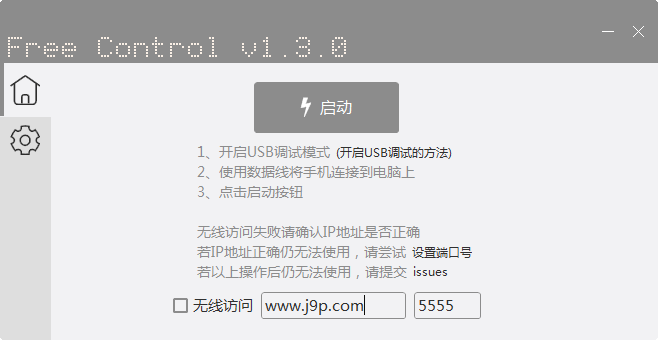
使用说明
1、开启USB调试模式(开启USB调试的方法)
2、使用数据线将手机连接到电脑上
3、点击启动按钮
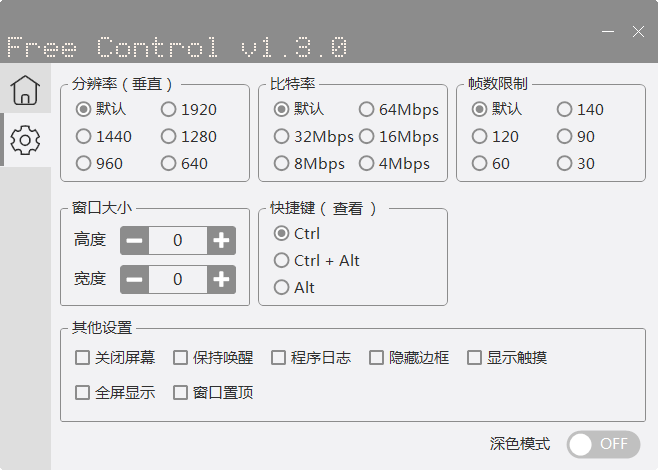
无线访问失败请确认IP地址是否正确
若IP地址正确仍无法使用,请尝试设置端口号
若以上操作后仍无法使用,请提交issues
功能介绍
一键投屏!
来感受一下这简约的系统界面,整个窗口可以说只有一个启动选项了,先来感受一下投屏效果!
具体操作步骤软件界面写的很清楚了,先打开手机USB调试,连接数据线,然后直接点击启动即可!
注意每个品牌的手机USB调试都是不同的,USB调试并不是连接数据线后的文件传输选项,而是要在手机上的设置中进行手动开启的。
息屏显示
此软件的投屏画面我们是可以进行手动的设置的,这里可以自行设置分辨率、比特率、帧数、窗口大小等。
最绝的是,这里还支持息屏显示效果,也就是说开启此功能后,即便你的手机息屏了,电脑上照样显示!
此软件也是免注册登录、完全免费,投屏基本感觉不到任何的延迟,可以说,你的手机和电脑是一致的,并且支持在投屏画面上直接电脑键盘打字,可以说非常方便了!
软件说明
基于开源项目[scrcpy],使用C#简单封装了一下,同类的开源项目也有不少,如[QtScrcpy]在scrcpy的基础上增加了更多功能。
做本程序的目的主要是学习技术,另外就是自己用着方便些,只是简单的封装,没啥技术含量,就不放源代码了,如果有朋友需要源码请在评论区留言。


 office2021 正式版
office2021 正式版 Office 2021 LTSC版
Office 2021 LTSC版 搜狗输入法电脑版
搜狗输入法电脑版 Adobe Acrobat PRO DC最新订阅版
Adobe Acrobat PRO DC最新订阅版 苹果iTunes官方正版
苹果iTunes官方正版 PDF Shaper Professional破解版
PDF Shaper Professional破解版 极品五笔输入法2.2最新版
极品五笔输入法2.2最新版 搜狗五笔输入法最新版
搜狗五笔输入法最新版 手心输入法官方PC版
手心输入法官方PC版 7-Zip解压软件电脑版
7-Zip解压软件电脑版








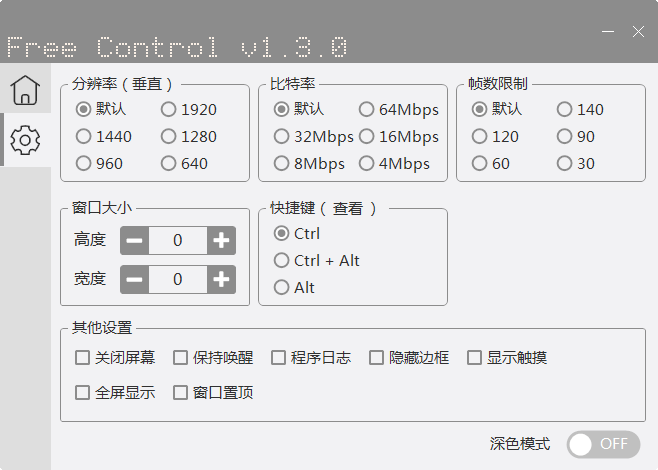
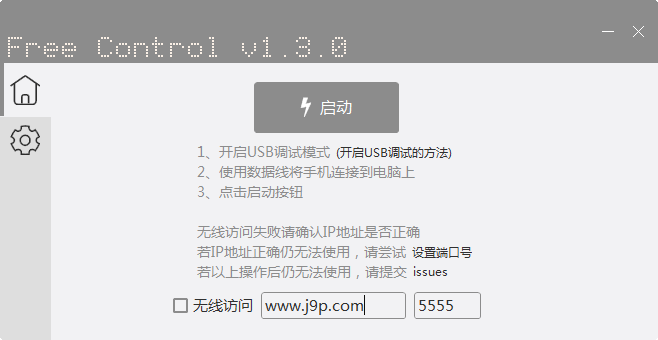
 91助手PC版V6.1最新版
91助手PC版V6.1最新版 同步助手(同步推)3.6.3.0官方最新版
同步助手(同步推)3.6.3.0官方最新版 小米刷机工具MiFlash Pro最新版v7.3.105.7 中文免费版
小米刷机工具MiFlash Pro最新版v7.3.105.7 中文免费版 MTK Auth Bypass Tool绿色最新版v20 免费版
MTK Auth Bypass Tool绿色最新版v20 免费版 手柄模拟器BetterJoyForCemu v6汉化版绿色版
手柄模拟器BetterJoyForCemu v6汉化版绿色版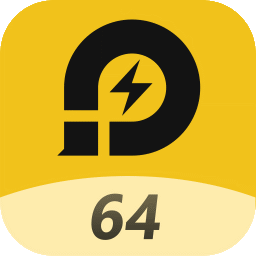 雷电模拟器64最新版9.0.26 正版
雷电模拟器64最新版9.0.26 正版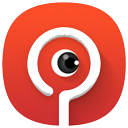 搞机助手电脑版4.8.71最新版
搞机助手电脑版4.8.71最新版 我的世界开发者编辑器MC Studio官方版0.17.3 最新版
我的世界开发者编辑器MC Studio官方版0.17.3 最新版 AnLink投屏手游按键映射补丁整合版【附教程】
AnLink投屏手游按键映射补丁整合版【附教程】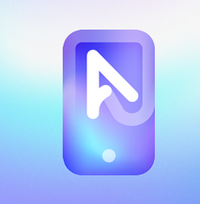 投屏镜像工具 AnLink(安联)V35.8最新版
投屏镜像工具 AnLink(安联)V35.8最新版 快牙电脑版2.8.0.3 最新版
快牙电脑版2.8.0.3 最新版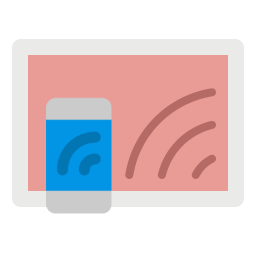 AnLink汉化版3.0 安装版
AnLink汉化版3.0 安装版 联想模拟器最新版7.5.5 绿色版
联想模拟器最新版7.5.5 绿色版 逍遥安卓模拟器7最新版7.5.5 免安装精简版
逍遥安卓模拟器7最新版7.5.5 免安装精简版 雷电云手机最新免费版无线挂机1.60电脑版
雷电云手机最新免费版无线挂机1.60电脑版 高通CPU手机全系列解锁刷机软件1.0绿色免费版
高通CPU手机全系列解锁刷机软件1.0绿色免费版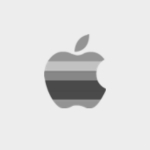 苹果ID解锁工具2020免费版1.0绿色免费版
苹果ID解锁工具2020免费版1.0绿色免费版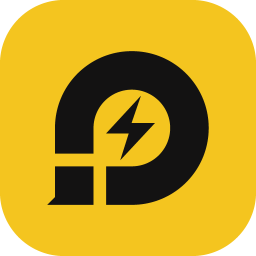 雷电模拟器去广告版5.0.12 绿化最新版32位
雷电模拟器去广告版5.0.12 绿化最新版32位 ios14.2 beta5官方正式版1.0.0最新版
ios14.2 beta5官方正式版1.0.0最新版 电脑手机互通虫洞PC端1.5.4 官方最新版
电脑手机互通虫洞PC端1.5.4 官方最新版 大小: 94.4M
大小: 94.4M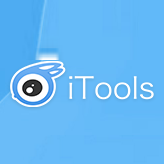








 小说写作助手
小说写作助手 日历模板电子版
日历模板电子版 pdf编辑器免费版
pdf编辑器免费版 支持拼音的输入法软件
支持拼音的输入法软件 PDF阅读器电脑版
PDF阅读器电脑版 夜神模拟器正版下载
夜神模拟器正版下载
 雷电模拟器正式版下载
雷电模拟器正式版下载
 腾讯云游戏平台start软件
腾讯云游戏平台start软件
 爱思助手官方版
爱思助手官方版
热门评论
最新评论